
لکه څنګه چې تاسو پوهیږئ ، د هرې شبکې وسیله خپل فزیکي پته لري ، کوم چې دایمي او ځانګړی دی. د دې حقیقت له امله چې د MAC پته د پیژندونکي په توګه کار کوي ، تاسو کولی شئ د دې کوډ لخوا د دې تجهیزاتو تولید کونکي ومومئ. دا دنده د مختلف میتودونو لخوا پرمخ وړل کیږي او د کارونکي څخه یوازې د میک علم اړین دی ، او موږ غواړو د دې مقالې په چوکاټ کې د دوی په اړه بحث وکړو.
موږ جوړونکی د MAC پته په واسطه ټاکو
نن ورځ موږ به د فزیکي پته له لارې د تجهیزاتو تولید کونکي لټون لپاره دوه میتودونه په پام کې ونیسو. سمدلاسه ، موږ یادونه کوو چې د ورته لټون محصول یوازې شتون لري ځکه چې هرڅومره یا لږ لوی هارډویر جوړونکی ډیټابیس ته پیژندونکي مرسته کوي. هغه وسیلې چې موږ یې کاروو هغه به دا ډیټابیس سکین کړي او جوړونکي به وښیې ، که چیرې دا په حقیقت کې امکان لري. راځئ چې په هر یوه میتود کې ډیر تفصیل ولرو.
1 میتود: د Nmap برنامه
د Nmap په نوم د خلاصې سرچینې سافټویر لوی شمیر وسیلې او وړتیاوې لري چې تاسو ته اجازه درکوي د شبکې تحلیل ، وابسته وسیلې وښیې او پروتوکولونه ټاکي. اوس موږ به د دې سافټویر فعالیت ته درناوی ونه کړو ، ځکه چې Nmap د اوسط کارونکي لپاره ډیزاین شوی ندی ، مګر یوازې یو سکینګ موډل په پام کې ونیسئ چې تاسو ته اجازه درکوي د وسیلې پرمخ وړونکي ومومئ.
Nmap له رسمي سایټ څخه ډاونلوډ کړئ
- د Nmap ویب پا toې ته لاړ شئ او د خپل عامل سیسټم لپاره وروستي مستحکم نسخه ډاونلوډ کړئ.
- د سافټویر نصبولو معیاري پروسه تعقیب کړئ.
- د نصبولو بشپړیدو وروسته ، زینیمپ پیل کړئ ، د ګرافیکي انٹرفیس سره د Nmap نسخه. په ساحه کې "هدف" د خپلې شبکې پته یا د تجهیزاتو پته دننه کړئ. معمولا د شبکې پته مسله کوي
192.168.1.1که چیرې چمتو کونکي یا کارونکي هیڅ بدلون ونه کړي. - په ساحه کې "پروفایل" اکر انتخاب کړئ "منظم سکین" او تحلیل پرمخ وړي.
- یو څو ثانیې به تیریږي ، او بیا به د سکین پایلې څرګند شي. کرښه ومومئ "د ماک پته"چیرته چې جوړوونکی به په پلونو کې ښودل شي.





که سکین کومه پایله ونه لري ، نو په احتیاط سره د ورکړل شوي IP پته درستیت چیک کړئ ، او همدارنګه ستاسو په شبکه کې د هغې فعالیت.
په پیل کې ، Nmap ګرافیکي انٹرفیس نه درلود او د کلاسیک وینډوز غوښتنلیک له لارې کار کاوه. بولۍ ليکه. د شبکې سکین کولو لاندې پروسې ته پام وکړئ:
- خلاصه ګټه "چلول"دلته یې ولیکئ
م.م.او بیا کلیک وکړئ سمه ده. - په کنسول کې ، کمانډ ولیکئ
nmap 192.168.1.1چیرې چې پرځای 192.168.1.1 اړین IP پته دننه کړئ. له هغې وروسته ، کلي کې فشار ورکړئ ننوتل. - تحلیل به دقیقا ورته ورته وي لکه په لومړي حالت کې کله چې د GUI کارولو ، مګر اوس به پایلې په کنسول کې څرګند شي.



که تاسو د وسیلې یوازې MAC پته پوهیږئ یا هیڅ معلومات نلرئ او تاسو اړتیا لرئ چې په IP کې د شبکې تحلیل کولو لپاره د هغې IP وټاکئ ، موږ وړاندیز کوو چې تاسو زموږ انفرادي توکي ولولئ ، کوم چې تاسو به په لاندې لینکونو کې ومومئ.
دا هم وګورئ: د بهرني کمپیوټر / پرنټر / راوټر IP پتې موندلو څرنګوالی
په پام کې نیول شوې میتود خپلې نیمګړتیاوې لري ، ځکه چې دا به یوازې هغه وخت مؤثره وي کله چې د شبکې IP پتې یا جلا وسیله وي. که د دې ترلاسه کولو لپاره هیڅ لاره شتون نلري ، تاسو باید دوهم میتود هڅه وکړئ.
2 میتود: آنلاین خدمتونه
ډیری آنلاین خدمات شتون لري چې د نن ورځې دندې لپاره اړین فعالیت چمتو کوي ، مګر موږ به یوازې یو تمرکز وکړو ، او دا به 2IP وي. پدې سایټ کې جوړونکي په لاندې ډول تعریف شوي:
2IP ویب پا toې ته لاړشئ
- د خدمت اصلي پا pageې ته د رسیدو لپاره پورته لینک تعقیب کړئ. یو څه لاندې لاړ شئ او وسیله ومومئ د MAC پته لخوا د تولید کونکي تایید.
- په فیلډ کې فزیکي پتې پیسټ کړئ ، او بیا کلیک وکړئ "چیک".
- پایله وګورئ. تاسو به نه یوازې د تولید کونکي په اړه معلومات وښودل شي ، بلکه د کښت موقعیت په اړه به هم وښودل شي ، که چیرې دا ډول معلومات ترلاسه شي.
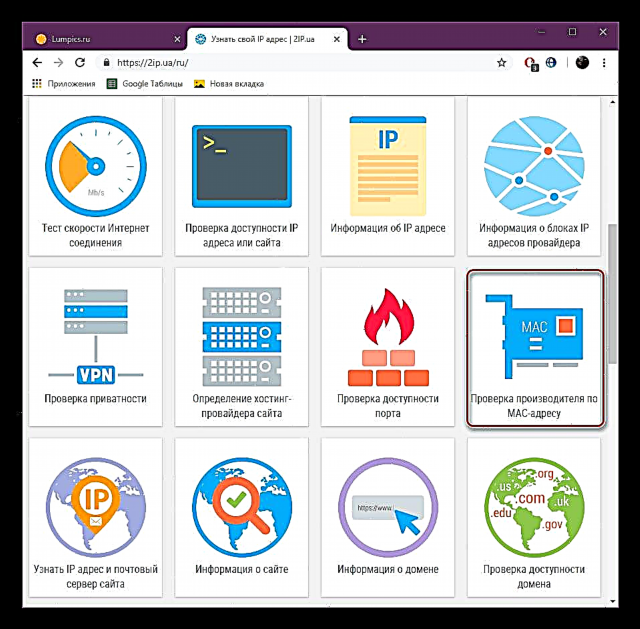


اوس تاسو د MAC پته لخوا د تولید کونکي لټون لپاره د دوه لارو په اړه پوهیږئ. که چیرې یو له دوی څخه لازمي معلومات نه وړاندې کوي ، نو د بل په کارولو هڅه وکړئ ، ځکه چې د سکینګ لپاره کارول شوي اډې توپیر کولی شي.











